angkah-langkah konfigurasi aksespoint TP-Link TL-WA701ND secara otomatis
Cara Konfigurasi TP-LINK TL-WA701ND Sebagai Access Point
dalam kesempatan kali ini, akan saya menjelaskan tentang cara setting wireless access point tp-link tl-wa701nd sebagai access point. Berikut cara setting atau konfigurasi TP-LINK TL-WA701ND sebagai Access Point.
Alat-alat :
- TP-LINK TL-WA701ND
- Adaptor & PoE
- Kabel UTP
- PC/Laptop
Sebelum saya melanjutkan untuk mensetting Access Point saya akan memberitahukan hal penting yang harus diingat oleh teman – teman bahwa Access Point TP-LINK TL-WA701ND bisa disetting sebagai :
- Access Point
- Multi-SSID
- Repeater
- Bridge with AP
- Client
Baca Juga : Cara Konfigurasi TP-LINK TL-WA701ND Sebagai Repeater
Cara setting atau konfigurasi TP-LINK TL-WA701ND sebagai Access Point :
- Hubungkan TP-LINKnya ke listrik dengan adaptor kemudian nyalakan TP-LINKnya, lalu Hubungkan kabel UTP dari PC/Laptop ke TP-LINK.
- Satu Network-kan IP Address PC dengan TP-LINK TL-WA701ND agar PC anda bisa me-remote TP-LINK TL-WA701ND. Apabila anda tidak tahu caranya, “Klik kanan Icon Computer pada Taskbar > Open Network & Sharing Center”.\
 Buka sebuah web browser pada PC anda (Mozilla Firefox, Google Chrome, dll), kemudian ketikkan alamat IP Address TP-LINK TL-WA701ND tersebut. IP Address sebuah TP-LINK dapat diketahui dibagian belakangnya, IP Address TP-LINK TL-WA701ND jenis ini adalah 192.168.0.254. Kemudian Tekan Enter.
Buka sebuah web browser pada PC anda (Mozilla Firefox, Google Chrome, dll), kemudian ketikkan alamat IP Address TP-LINK TL-WA701ND tersebut. IP Address sebuah TP-LINK dapat diketahui dibagian belakangnya, IP Address TP-LINK TL-WA701ND jenis ini adalah 192.168.0.254. Kemudian Tekan Enter.- Setelah itu akan muncul sebuah kotak dialog Authentication Required. Isikan “Username dengan admin dan isikan Password dengan admin“. Kemudian klik OK.
- Kemudian akan muncul sebuah halaman depan web TP-LINK seperti berikut, Pada “Quick Setup” klik “Next”.
- Pada “Network Setting” pilih opsi “Enable” pada “DHCP Server”, masukkan “IP Address” dan “Subnetmask” sesuai keinginan anda, lalu klik “Next”.

Langkah terakhir, pada Finish anda klik “Save” untuk menyimpan konfigurasi kemudian klik “Reboot” untuk merestart TP-LINK.


Tunggu sampai proses restart tp-linknya selesai, setelah proses restart selesai, Silahkan Cabut Kabel UTP yg terhubung ke Pc/Laptop, Kemudian Hubungkan Kabel UTP yang terhubung ke Internet Kalian, dan TP-Link pun siap di gunakan.
- Pada “Network Setting” pilih opsi “Enable” pada “DHCP Server”, masukkan “IP Address” dan “Subnetmask” sesuai keinginan anda, lalu klik “Next”.

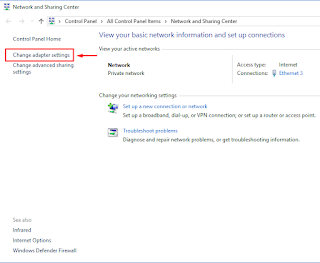







Komentar
Posting Komentar